win11超过10天怎么退回win10的教程
- 分类:Win11 教程 回答于: 2021年12月16日 16:48:05
虽然说升级Win11之后拥有十天的时间可以自由的退回Win10系统,但是很多小伙伴常常超过10天之后才会想退回Win10系统,下面来看看win11超过10天怎么退回win10的教程吧。
一般超过10天的话,我们不能直接退回win10了,需要重装win10系统实现退回的目的。下面教大家一个简单的win11重装win10退回的方法步骤:
1、先下载安装小白一键重装系统工具并打开,这样就可以选择win10系统点击安装此系统了。(注意在安装前备份好c盘重要资料,关掉电脑上的杀毒软件避免被拦截)
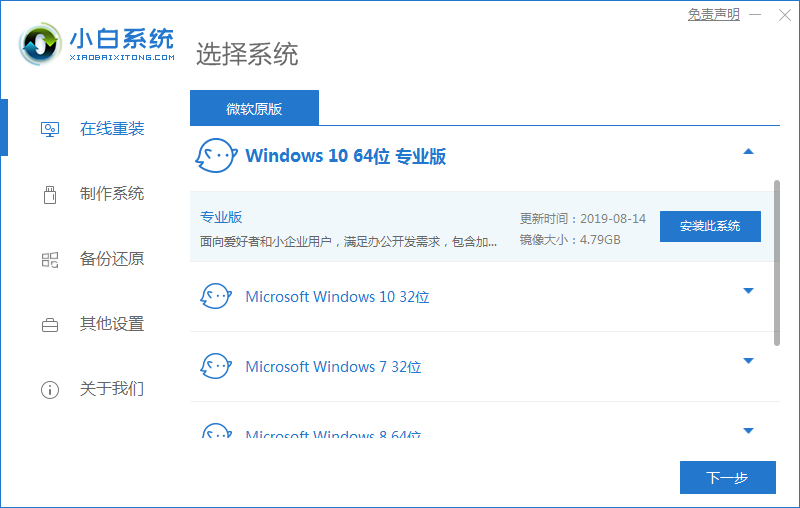
win11超过10天怎么退回win10 图1
2、等待软件自动下载win10系统镜像安装,我们耐心等待即可。

win11超过10天怎么退回win10 图2
3、部署完成后,选择重启电脑。
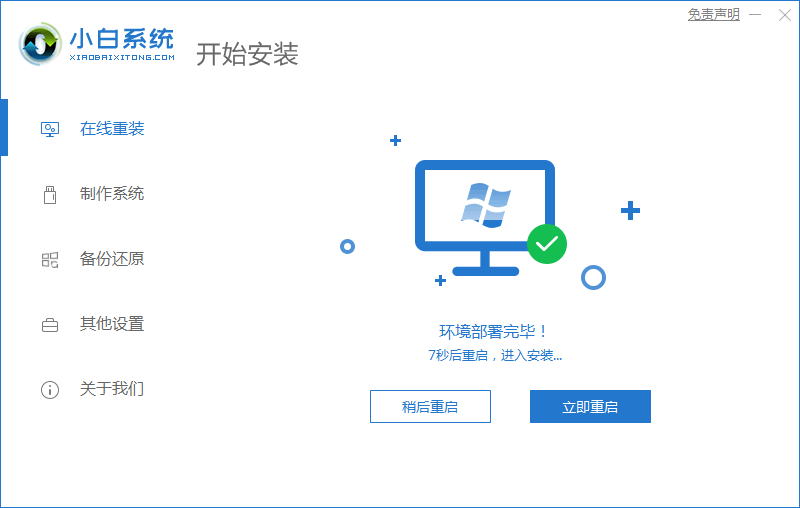
win11超过10天怎么退回win10 图3
4、当进入到开机启动项选择界面时,选择第二项xiaobai-pe系统进入。

win11超过10天怎么退回win10 图4
5、进入pe系统后,小白装机工具开始自动安装win10系统,耐心等待即可。

win11超过10天怎么退回win10 图5
6、当出现安装完成提示后,重启电脑。

win11超过10天怎么退回win10 图6
7、期间可能会多次自动重启电脑,等待进入到新的win10系统桌面就是安装成功啦。

win11超过10天怎么退回win10 图7
以上便是win11超过10天怎么退回win10的教程,有需要的小伙伴可以参照教程操作哦。
 有用
26
有用
26


 小白系统
小白系统


 1000
1000 1000
1000 1000
1000 1000
1000 1000
1000 1000
1000 1000
1000 1000
1000 1000
1000 0
0猜您喜欢
- win11修改系统版本的操作是什么..2023/02/02
- win11正式版镜像如何安装2022/02/06
- 教你win11怎么升级专业版2022/05/19
- 戴尔重装win11系统步骤2022/06/28
- win11默认账户密码怎么修改?..2022/08/19
- 怎么看win11是不是永久激活的详细教程..2021/08/24
相关推荐
- win11玩不了战国兰斯吗 win玩不了游..2022/10/24
- win11最低硬件要求破解方法2022/03/06
- 拯救者win11怎么退回win10系统的步骤..2021/12/18
- 满足win11要求但是没推送怎么升级-win..2022/03/08
- windows11升级-win10升级win11教程..2021/11/20
- Windows11 22H2新增功能有哪些?快速带..2022/10/19

















